| |
VSantivirus No. 1030, Año 7, Sábado 3 de mayo de 2003
PINs - Generación, manejo y salvaguarda de contraseñas
http://www.vsantivirus.com/pins.htm
Configuración
En "Herramientas" disponemos de varias posibilidades:

La mayoría de ellas no necesitan comentario, están bien traducidas y se entiende nada más leerlas, pero si vamos a "Configuración" nos aparece un recuadro con siete pestañas.
PESTAÑA General
Los casilleros se rellenan según gustos del usuario, pero es interesante comentar algunos. Desde aquí podemos seleccionar que al abrir ciertos hipervínculos encontrados en los datos guardados, el programa copie automáticamente la contraseña al portapapeles. Abajo del todo le indicamos el efecto que tendrá la doble pulsación (editar registro, copiar contraseña / usuario al portapapeles o abrir un hipervínculo de los guardados).

*Hablando de portapapeles, disponemos de una utilidad gratuita muy útil (con lo que no puede son con los textos firmados digitalmente) THE PASTER disponible en:
http://www.techlogic.ca/r3/paster/index.mv
PESTAÑA Seguridad:
Desde los dos casilleros superiores podemos elegir si mostrar directamente las contraseñas o bien ocultarlas tras asteriscos.
El tercero y cuarto es conveniente tenerlos marcados, inclusive el quinto si pensamos tener el programa activo y minimizado mientras hacemos otras cosas. Para desbloquear la base de datos bastaría con volver a introducir la contraseña oportuna. Pero como siempre, este tipo de elección dependerá del gusto de cada usuario. No las descuidéis, en cualquier caso.
Abajo definimos el tiempo de inactividad (en minutos) que debe pasar antes de que el programa bloquee automáticamente el acceso a los datos por él guardados. Si pasado ese tiempo no hemos hecho nada con el programa, los bloquea, pidiéndonos nuevamente la contraseña cuando queramos volver acceder a ellos.

PESTAÑA Comenzar:
Esto tiene poco que explicar, si acaso, comentar la parte de abajo: la búsqueda de contraseñas vencidas de fecha (posibilidad que permiten algunos programas de cifrado, como el conocido PGP y otros) se realizaría de forma automática si marcamos ese casillero, aunque también disponemos de una búsqueda manual empleando desde la interfaz el menú "Buscar --> Encontrar contraseñas caducadas". Desde "Buscar" también podremos tener acceso rápido a algún dato en concreto entre los guardados (útil si llegamos a almacenar gran cantidad).
En el casillero de los días, podremos elegir con qué tiempo de antelación deseamos que PINs nos avise ANTES DE la caducidad de contraseñas de este tipo. En políticas agresivas de seguridad se emplean para forzar a cambiarlas cada cierto tiempo, cuando el responsable de seguridad cumpliese bien su trabajo en una RED.

PESTAÑA Guardando:
Los dos primeros casilleros es recomendable tenerlos marcados. El de arriba sirve para que el programa nos recuerde que hay datos sin guardar cuando nos disponemos a cerrarlo y el segundo hace automáticamente copias de seguridad de versiones sobrescritas de contraseñas que hubieran estado previamente guardadas.
El tercer casillero es útil si deseamos guardar copia de seguridad en un archivo adicional. Cualquier precaución es poca en este sentido, pero es conveniente emplear un medio diferente al habitual, es decir: utilizar un disquete si usáis el programa desde el HD, emplear una partición o HD diferente al que usa el programa, etc.

Abajo se puede especificar el número de ficheros recientes que queremos aparezcan cuando abrimos el menú "Archivo". El número máximo que permite son 30, pero en cualquier caso, seleccionando por encima de 10, mostrará los más utilizados en un submenú.
Las pestañas Diseño, Columnas y Sonidos, para los amantes de jugar con el aspecto visual.
Una vez que hayáis ordenado los datos a vuestro gusto, sólo nos queda guardarlos. Para ello nos vamos al menú "Archivo -> Guardar cómo…"
Nos saldrá un recuadro como éste, le damos un nombre, guardamos y listo.
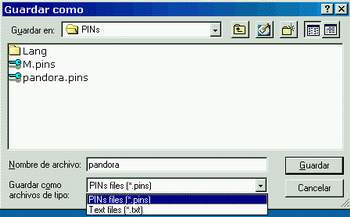
Recordad que este tipo de archivos los guarda con la extensión *.pins.
Borrado Seguro de Ficheros
Antes de terminar, comentaros la posibilidad que PINs ofrece para borrar de manera segura alguno de los datos que previamente haya guardado pero que ya no deseemos retenerlo. Nos vamos al menú "Archivos - > Borrar ficheros con seguridad".

Es un borrado seguro, con lo que no podremos volver a recuperarlos, tenedlo en cuenta. Podemos borrar cualquier Fichero o Carpeta, no sólo los *.pins, pudiendo elegir el método de borrado y número de pasadas.

Para Borrado Seguro disponemos del excelente programa gratuito ERASER (y que se integra perfectamente en el explorador), que además de borrar ficheros, carpetas con distintos métodos, también nos permite el borrado del espacio libre de las particiones. Disponible en:
http://www.heidi.ie/eraser/
ACRONIS PRIVACYEXPERT también, permitiendo el borrado del SWAP, mas es de pago y un pelín inestable, al menos en el viejo cacharro de maty.
BESTCRYPT, el programa noruego de pago para generar contenedores bajo cifrado fuerte, permite, adicionalmente, cifrar el SWAP: win386.swp (W98) o PAGEFILE.SYS (NT, W2K, WXP) -el sistema utiliza el disco duro como una ampliación virtual de la memoria RAM, proceso mal gestionado, especialmente en los W9*, recomendándose el uso del gratuito Cacheman 5.11 o el de pago Ram Idle Pro entre otros, si tenemos abiertas simultáneamente varias aplicaciones pesadas, y disponemos de 256 MB de RAM o menos-. En el artículo MATY al desnudo podemos ver distintas capturas de tales programas.
Eso es todo amigos. Espero que os sea útil en la generación, manejo y salvaguarda de contraseñas. Para dudas o compartir experiencias entre todos, ya sabéis que nos reunimos por el foro de Seguridad Online / Nautopía ;^)
[http://pub80.ezboard.com/btinyfirewallencastellano]
Saludos,
Wolffete
Artículo publicado originalmente en
http://www.beeeeee.net/nautopia/pins.htm
(c) Video Soft - http://www.videosoft.net.uy
(c) VSAntivirus - http://www.vsantivirus.com
|
![]()

![]()
![]() Esta página es un servicio gratuito de Video Soft BBS - SUBSCRIBASE en
nuestras listas de correo.
Esta página es un servicio gratuito de Video Soft BBS - SUBSCRIBASE en
nuestras listas de correo.

